FAQ 住所録から一部の宛名だけを抜き出して、一覧表印刷する方法 【筆まめ】
- 回答
住所録ファイルから必要な宛名だけを抜き出し、一覧表印刷を行うことができます。
ここでは、印刷する宛名にチェックマークを付けて絞り込む方法をご紹介します。
【1】
カードウィンドウの[一覧表]をクリックします。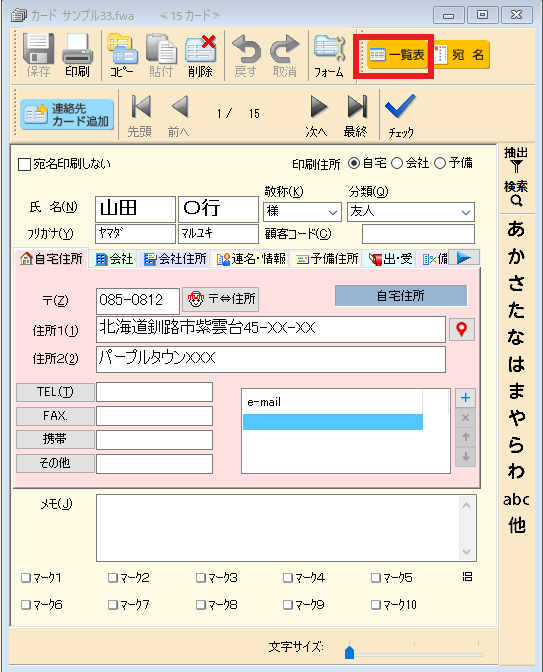 【2】
【2】
印刷したい宛名には、左端のチェックボックスをクリックし、チェックマークを付けます。 【3】
【3】
一覧表を表示したままの状態で、画面上部のメニューバーより[住所録]-[カードの抽出]-
[抽出条件の設定]をクリックします。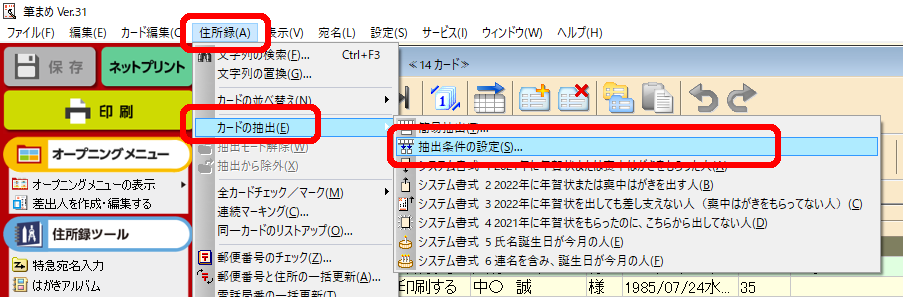 【4】
【4】
項目の▼ボタンをクリックし、任意の抽出条件を設定します。
(例)チェックマークを付けたカードだけを抽出したい場合は、[マーク]-[チェックマーク]を
クリックします。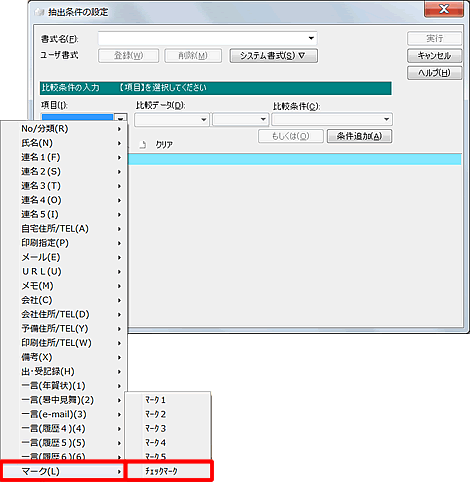 【5】
【5】
比較条件を確認し、[実行]ボタンをクリックします。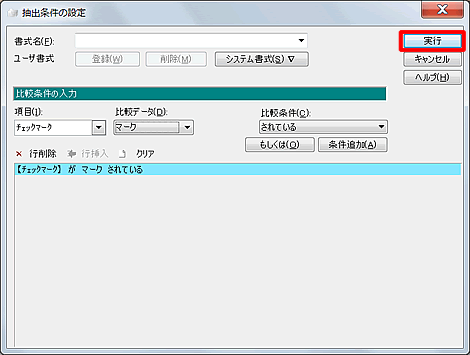 【6】
【6】
チェックマークにマークしたカードが抽出されます。
一覧表ウィンドウの[印刷]ボタンをクリックします。 【7】
【7】
「一覧表印刷」画面が表示されます。
必要な設定を行い、印刷します。
一覧表印刷の設定については、下記をご参照ください。【8】
◎抽出したカードのみ別ファイルで保存する場合
[ファイル]-[抽出カードのみ保存]をクリックし別の名前をつけて保存します。◎抽出を解除する場合
[住所録]-[抽出モード解除]をクリックします。
管理番号:19926 / 作成日時:2023/07/13 10:54:00 AM
参考になりましたか?
上記のFAQで解決しなかった場合、下記よりお問い合わせください。